WIN10总自动安装游戏的解决方法
时间:2022-10-26 19:54
今天给大家讲的是WIN10总自动安装游戏如何解决呢,对WIN10总自动安装游戏的解决方法感兴趣的同学们就一起学习下具体方法吧!
WIN10总自动安装游戏的解决方法

1、按win+r打开运行窗口,输入“regedit”,回车打开注册表编辑器。
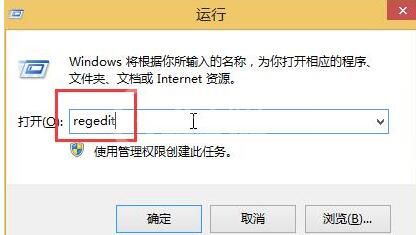
2、在注册表编辑器中,依次点击展开“HKEY_LOCAL_MACHINESOFTWAREPoliciesMicrosoftWindows”,在Windows项上点击鼠标右键新建名为CloudContent的子项。

3、选中CloudContent项,在右边空白处,新建一个DWORD(32位)值,将其重命名为“DisableWindowsConsumerFeatures”。
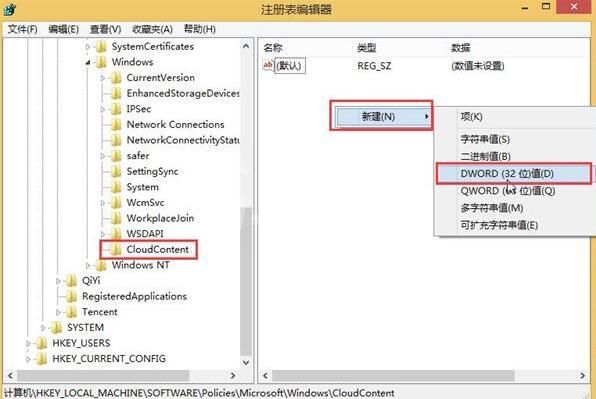
4、双击DisableWindowsConsumerFeatures,将其数值数据修改为1,然后点击“确定”保存设置。
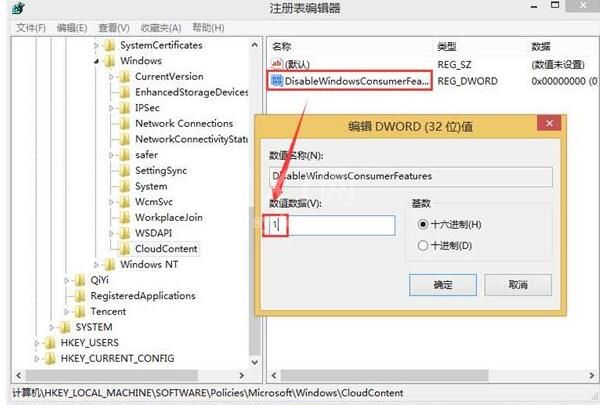
上面就是小编为大家分享的WIN10总自动安装游戏的解决技巧,一起来学习学习吧。相信是可以帮助到一些新用户的。



























